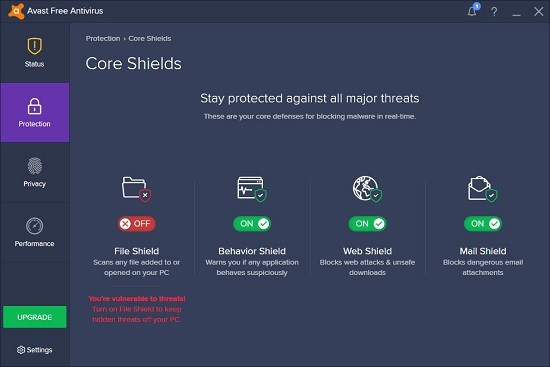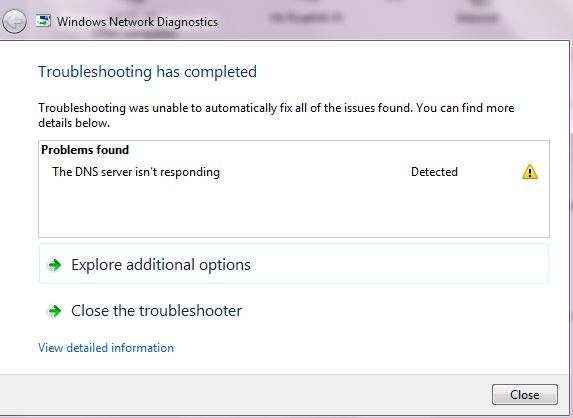Hướng Dẫn Toàn Diện: Tắt Tạm Thời và Gỡ Bỏ Hoàn Toàn Avast Antivirus
Avast Antivirus là một phần mềm diệt virus mạnh mẽ và phổ biến. Tuy nhiên, trong một số trường hợp, bạn có thể cần tùy chỉnh hoặc gỡ bỏ hoàn toàn nó khỏi máy tính. Bài viết này sẽ hướng dẫn chi tiết cách tắt Avast tạm thời một cách an toàn và các phương pháp gỡ bỏ Avast Free Antivirus một cách triệt để.
Phần 1: Cách Tắt Tạm Thời Avast Antivirus
Việc tắt tạm thời Avast Antivirus sẽ làm máy tính của bạn tạm thời không được bảo vệ. Hãy đảm bảo bạn hiểu rõ rủi ro và chỉ thực hiện khi thực sự cần thiết, ví dụ như khi cài đặt một phần mềm có thể bị Avast nhận diện nhầm là nguy hiểm hoặc để khắc phục sự cố.
Cách 1: Tắt Avast Shields Control
Đây là cách nhanh chóng để vô hiệu hóa các lớp bảo vệ của Avast trong một khoảng thời gian nhất định.
Bước 1: Tìm biểu tượng Avast trên thanh tác vụ (thường ở góc dưới bên phải màn hình). Nếu không thấy, hãy nhấp vào biểu tượng mũi tên để hiển thị các biểu tượng ẩn.
Bước 2:Nhấp chuột phải vào biểu tượng Avast và chọn “Avast Shields Control”.

Bước 3: Một menu ngữ cảnh sẽ hiện ra với các tùy chọn về thời gian tắt:
- Disable for 10 minutes – Tắt trong 10 phút.
- Disable for 1 hour – Tắt trong 1 giờ.
- Disable until computer restarts – Tắt cho đến khi bạn khởi động lại máy tính.
- Disable permanently – Tắt vĩnh viễn (không khuyến khích).

Bước 4: Một hộp thoại xác nhận sẽ xuất hiện. Chọn “Yes” để xác nhận tùy chọn bạn đã chọn và tắt tạm thời Avast.
Cách 2: Tắt Tạm Thời Từng Thành Phần Bảo Vệ Cụ Thể
Avast cho phép bạn tắt từng “lá chắn” bảo vệ riêng lẻ nếu bạn chỉ muốn vô hiệu hóa một tính năng cụ thể.
Bước 1: Mở giao diện chính của Avast bằng cách nhấp đúp vào biểu tượng Avast trên màn hình nền hoặc trong khay hệ thống.

Bước 2: Trong cửa sổ Avast, điều hướng đến mục “Protection” (Bảo vệ) và chọn “Core Shields” (Các Lá Chắn Cốt Lõi).
Bước 3: Bạn sẽ thấy danh sách các thành phần bảo vệ. Để tắt một thành phần, hãy gạt nút chuyển sang chế độ “OFF”.
- File Shield: Quét các tệp tin trước khi bạn mở hoặc thực thi chúng.
- Behavior Shield: Giám sát hành vi của các ứng dụng để phát hiện các mối đe dọa tiềm ẩn.
- Web Shield: Chặn truy cập vào các trang web độc hại hoặc lừa đảo.
- Mail Shield: Quét các email đến và đi để phát hiện mã độc.
Bước 4: Sau khi gạt nút sang “OFF”, một hộp thoại sẽ xuất hiện yêu cầu bạn chọn thời gian bạn muốn thành phần đó bị vô hiệu hóa. Chọn tùy chọn phù hợp và xác nhận.

Phần 2: Cách Gỡ Bỏ Hoàn Toàn Avast Free Antivirus
Việc gỡ bỏ Avast Free Antivirus đôi khi gặp khó khăn do phần mềm này được thiết kế để bảo vệ hệ thống một cách mạnh mẽ. Dưới đây là các phương pháp hiệu quả để loại bỏ Avast hoàn toàn khỏi máy tính của bạn.
Cách 1: Gỡ Bỏ Qua Control Panel (Bảng Điều Khiển)
Đây là phương pháp tiêu chuẩn cho hầu hết các ứng dụng trên Windows.
Bước 1: Nhấp vào biểu tượng Windows (Menu Start) trên màn hình máy tính, sau đó chọn “Control Panel” (Bảng Điều Khiển).

Bước 2: Trong cửa sổ Control Panel, tìm và nhấp vào mục “Programs and Features” (Chương trình và Tính năng).

Bước 3: Một cửa sổ mới sẽ hiện ra hiển thị danh sách các chương trình đã cài đặt. Tìm kiếm “Avast Free Antivirus” trong danh sách này.

Bước 4: Chọn Avast Free Antivirus, sau đó nhấp chuột phải và chọn “Uninstall” (Gỡ cài đặt) hoặc nhấp vào nút “Uninstall” ở phía trên danh sách.

Bước 5: Một thông báo hỏi xác nhận sẽ xuất hiện. Chọn “Yes”.
Bước 6: Cửa sổ thiết lập của Avast sẽ hiển thị. Chọn “Uninstall Avast” để tiếp tục quá trình gỡ cài đặt.

Bước 7: Chờ quá trình gỡ cài đặt hoàn tất.

Cách 2: Gỡ Bỏ Avast Free Antivirus Trên Windows 10 (Qua Settings)
Windows 10 có một cách quản lý ứng dụng tích hợp sẵn tiện lợi.
Bước 1: Nhấp vào nút Start ở góc dưới cùng bên trái màn hình, sau đó nhấp vào biểu tượng bánh răng (Settings).

Bước 2: Trong cửa sổ Windows Settings, chọn “Apps” (Ứng dụng).

Bước 3: Ở thẻ “Apps & features”, tìm kiếm “Avast Free Antivirus” trong danh sách bên phải. Nhấp vào nó và chọn nút “Uninstall”, sau đó xác nhận lại bằng “Uninstall”.

Bước 4: Cửa sổ “Avast Free Antivirus Setup” sẽ xuất hiện. Nhấp vào “Uninstall”.

Bước 5: Chọn “Yes” để đồng ý với yêu cầu gỡ cài đặt.

Bước 6: Trong cửa sổ tiếp theo, chọn tùy chọn “Uninstalling” và nhấp vào “Continue”.

Bước 7: Avast có thể hỏi bạn lý do gỡ bỏ. Hãy chọn một tùy chọn phù hợp và nhấp vào “Continue”.

Bước 8: Bạn có thể được hỏi về thời gian đã sử dụng Avast. Chọn một mốc thời gian và nhấp vào “Send Survey” (Nếu không muốn, bạn có thể bỏ qua bước này).

Bước 9: Chờ quá trình gỡ bỏ Avast hoàn tất.

Bước 10: Sau khi gỡ bỏ thành công, bạn sẽ có tùy chọn để khởi động lại máy tính. Nhấp vào “Restart Computer” để hoàn tất hoặc “Restart Later” nếu bạn muốn làm việc khác trước.

Cách 3: Gỡ Bỏ Hoàn Toàn Avast bằng Công Cụ Revo Uninstaller
Revo Uninstaller là một công cụ gỡ cài đặt mạnh mẽ, giúp loại bỏ hoàn toàn tàn dư của các ứng dụng trên hệ thống.
Trước tiên, bạn cần tải xuống và cài đặt Revo Uninstaller.
Bước 1: Khởi động Revo Uninstaller.
Bước 2: Tìm và nhấp đúp vào biểu tượng của Avast Free Antivirus trong danh sách các chương trình. Nhấp “Yes” ở cửa sổ xác nhận tiếp theo.

Bước 3: Chọn một chế độ quét gỡ cài đặt. Chế độ “Advanced” (Nâng cao) hoặc “Moderate” (Trung bình) thường được khuyến nghị để đảm bảo loại bỏ sạch sẽ. Sau đó, nhấp vào “Next”.

Bước 4: Chờ vài phút để Revo Uninstaller quét và phát hiện các tệp tin, registry entries còn sót lại của Avast.

Bước 5: Sau khi quét, Revo Uninstaller sẽ hiển thị các tệp tin và mục registry cần xóa. Nhấp vào “Select All” nếu bạn muốn xóa tất cả, sau đó nhấp vào “Delete”.

Bước 6: Revo Uninstaller có thể chuyển hướng bạn đến một trang web của Avast. Bạn có thể đóng trình duyệt và tiến hành khởi động lại máy tính để hoàn tất quá trình gỡ bỏ.


Cách 4: Gỡ Bỏ Hoàn Toàn Avast bằng Tiện Ích Avast Uninstall Utility (Avast Clear)
Avast cung cấp một công cụ chuyên dụng là Avast Clear để gỡ bỏ hoàn toàn phần mềm của họ, đặc biệt hữu ích khi các phương pháp thông thường thất bại.
Tải xuống Avast Uninstall Utility.
Bước 1: Chạy tệp tin bạn vừa tải về (AvastClear.exe). Bạn sẽ có hai lựa chọn chế độ chạy:
- Yes (Safe Mode): Khuyến khích sử dụng. Máy tính sẽ tự động khởi động lại vào chế độ Safe Mode để gỡ bỏ Avast. Hãy lưu lại tất cả các công việc đang dang dở trước khi chọn tùy chọn này.
- No (Normal Mode): Máy tính sẽ không khởi động lại ngay. Bạn có thể sử dụng nó để gỡ bỏ Avast trong môi trường Windows thông thường.

Bước 2: Nếu bạn chọn chế độ Safe Mode hoặc Normal Mode, Avast Clear có thể yêu cầu bạn chỉ định thư mục cài đặt của Avast. Thông thường, tiện ích sẽ tự động phát hiện. Nhấp vào “Browse…” nếu bạn cần chỉ đường dẫn và sau đó nhấp vào “Continue” để bắt đầu quá trình gỡ bỏ.

Bước 3: Chờ cho đến khi quá trình gỡ bỏ hoàn tất. Nếu bạn chọn Safe Mode, máy tính sẽ tự động khởi động lại. Nếu bạn chọn Normal Mode, bạn có thể cần khởi động lại máy tính theo cách thủ công để hoàn tất.
Lưu ý quan trọng: Luôn đảm bảo bạn có một phần mềm diệt virus khác được cài đặt và hoạt động sau khi gỡ bỏ Avast để bảo vệ máy tính khỏi các mối đe dọa trực tuyến.
“`